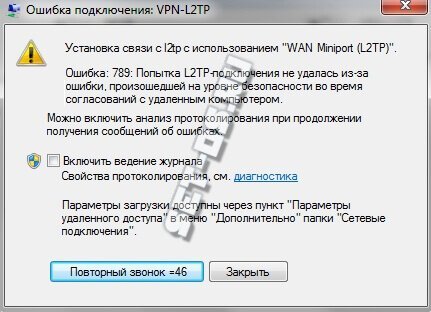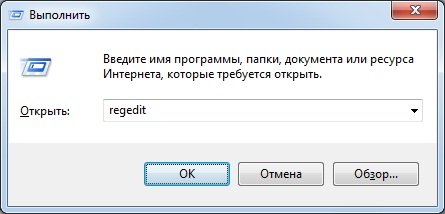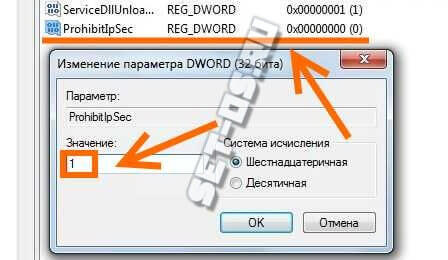Ошибка VPN-подключения 789
Текст ошибки: «Попытка L2TP-подключения не удалась из-за ошибки, произошедшей на уровне безопасности во время согласований с удаленным компьютером».
Ошибка связана с тем, что указан неверный тип VPN-подключения на вкладке Сеть (L2TP IPSec либо PPTP) в свойствах Виртуального подключения. Необходимо использовать тип подключения, аналогичный VPN-серверу PPTP или L2TP(по умолчанию тип подключения задается автоматически).
В случае, если в свойствах VPN-подключения выставлен тип подключения L2TP, следует править реестр. Существует несоклько способов:
- Правка реестра при помощи файла, доступного для скачивания на официальном сайте:
http://moskva.beeline.ru/customers/help/home/domashniy-internet/kak-nastroit-podklyuchenie/?id=588952&tab=427106 - Правка реестра вручную(не рекомендуется)
Правка реестра вручную
Для ОС Windows XP: Нажмите “Пуск”, “Выполнить”, введите там regedit, нажмите “Enter”.
Для ОС Windows Vista,7: Пуск, в поле «Найти программы или файлы» ввести regedit и открыть найденную программу(или нажать Enter).
— Далее находим в окне слева на ветку HKEY_LOCAL_MACHINESystemCurrentControlSetServicesRasmanParameters, после чего в свободном простанстве окна справа нажимаем правой кнопкой мыши и выбираем «Cоздать» -> «Параметр Dword». Имя параметра вводим «ProhibitIpSec».
— Нажимаем два раза левой кнопкой мыши на появившемся параметре и вводим значение 1, система исчисления значения не имеет.
— Нажимем «Ок» и перезагружаем компьютер. Правка реестра для протокола L2TP завершена. Настраиваем далее по L2TP.
Примечание:
Также можно создать файл с расширением .reg и текстом:
REGEDIT4
[HKEY_LOCAL_MACHINESystemCurrentControlSetServicesRasmanParameters]
«ProhibitIpSec»=dword:00000001
Сохранить его, запустить и перезарузить компьютер.
Сбои в ОС Windows не редкость, возникают они по разным причинам и некоторые из них могут препятствовать доступу к сети. Так, например, при наличии подключения, использующего протокол L2TP, иногда встречается ошибка с кодом 789, появляющаяся у абонентов при попытке запуска VPN с компьютера напрямую. Пользователям не впервой самостоятельно решать подобные задачи, тем более, когда речь идёт о сбоях в программной части, с аппаратными проблемами уже сложнее и чаще всего без специалиста не обойтись. Ошибка 789 VPN сообщает о сбое, случившемся на уровне безопасности в момент согласований с удалённым устройством, но попытки решить проблему путём реализации ещё одного подключения в такой ситуации безуспешны. Чаще всего сбой возникает на Windows 7 или 8, но возможен и в других версиях операционки. Если ошибок в настройке сетевого подключения нет, и система не поражена вирусами, проблема кроется в реестре. Ошибка связана с недостатком необходимых для полноценного функционирования файлов и потребуется редактирование параметров.
Исправление ошибки 789 при подключении VPN.
Что значат эти записи в реестре
Если попытка L2TP-подключения не удалась вследствие появления сбоя с кодом 789, источник проблемы сокрыт в некорректной аутентификации на базе предварительного ключа, обеспечивающего соединение по L2TP/IPSec. Для реализации функционирования процесса требуются ключи «ProhibitIpSec» и «AllowL2TPWeakCrypto». ОС Windows стандартно не может создать соединение по L2TP в отсутствии IPSec. Так, если в реестре параметр ProhibitIpSec имеет значение 1, то на устройстве с операционкой Windows 7, 8, 10 не будет осуществляться создание фильтра, который на автомате применяет проверку подлинности ЦС, тогда будет проверяться локальный либо политики IP Security. Параметр AllowL2TPWeakCrypto применяется для активации алгоритмов шифрования MD5 (Message Digest 5 шифрует любые сведения в формате 128-битного хэширования) и DES (Data Encryption Standard – стандарт симметричного шифрования, осуществляет преобразование 64-битовых блоков данных посредством 56-битового ключа). Так, ошибка 789 при соединении с L2TP внезапно появляется при удалении ключей, обеспечивающих корректность функционирования VPN-канала. Они могут пропасть после инсталляции обновлений драйверов, приложений или удаления вирусами.
Бесполезные советы по ошибке 789
Как водится, пользователи при появлении сбоев в работе Windows, в поиске решений возникшей проблемы перечитывают всю существующую информацию из сети и достаточно часто сталкиваются с совершенно безрезультатными, а иногда абсурдными способами. Один из вариантов – ошибка 789 при подключении к L2TP спровоцирована выбором неверного типа VPN. Решение предлагается гениальное:
- Перейти к настройкам VPN соединения и во вкладке «Сеть» — «Тип VPN» выбрать «Автоматически» или «PPTP».
Но ведь у нас не стоит задача, чтобы заработало подключение L2TP, и цель не заключается в поиске альтернатив, а включение PPTP не имеет никакого отношения к настройке функционирования нужного нам канала. Ещё одно из нелепых решений – обращение к провайдеру. Хотя, звонок и может быть эффективен, ведь обычно поставщик связи всегда готов поспособствовать налаживанию соединения. В данном случае он тоже поможет справиться с задачей, организовав приход мастера.
Как исправить ошибку 789 l2tp в Windows
Мы уже выяснили, что при нормально настроенной сети и исправном функционировании Windows, где, в том числе отсутствует вирусное ПО – проблема в реестре. Редактирование его вручную без имеющихся навыков не рекомендуется, поскольку при неправильных действиях вмешательство пользователя может привести к неработоспособности компьютера и повлечь за собой непоправимые последствия для операционной системы. В любом случае перед работой с реестром лучше будет создать резервную копию. Если вы являетесь опытным юзером, то ничто не мешает самостоятельно внести необходимые изменения в записи реестра, чтобы тем самым устранить ошибку 789 и затем беспрепятственно подключиться к L2TP-соединению. Выполняем такие манипуляции:
- Открываем реестр любым удобным способом (например, нажатием клавиш Win+R вызываем консоль «Выполнить», где вводим команду regedit – метод универсален. При работе с Windows 7 и более ранними версиями ОС можно открыть реестр через Пуск, запросив в поле поиска regedit).
- Реестр имеет древовидную структуру в любой из версий ОС. Так, для устранения ошибки VPN-соединения с кодом 789 идём в ветку HKEY_LOCAL_MACHINESystemCurrentControlSetServicesRasmanParameters.
- Создаём или корректируем имеющиеся параметры (в строки прописываем значение 1)
- «ProhibitIpSec»=dword:00000001
- «AllowL2TPWeakCrypto»=dword:00000001.
- Подтверждаем действие.
- После выполненных манипуляций перезагружаю устройство, что необходимо для вступления в силу изменений и подключаюсь к интернету.
Испробовав этот метод для устранения ошибки 789, многие пользователи отмечают, что на Windows 10, 8, 7 проблема больше не возникает.
Всем привет! Сегодня наткнулся на проблему – при подключении к интернету Beeline вылезает ошибка 789 с текстом: «Удалённый компьютер не отвечает». Мне удалось найти решение, поэтому я и написал эту статью. Суть проблемы – чаще всего эта ошибка возникает из-за проблем подключения к удаленному серверу из-за казуса с безопасностью и шифрованием при использовании коннекта L2TP/IPSec. Напомню, что это один из протоколов шифрования для подключения по каналу к VPN.
Как итог, если у вас на компьютере неправильно установлены конфигурации двух ключей в реестре. Эти ключи нужны для правильного подключения к L2TP. И тут есть несколько вариантов, или у вас этих ключей нет – может вирус покуролесил, или какая-то программа. Или они после обновления изменились, но это можно исправить. Второй вариант, что у вас заблокирован UDP порт 1701 или 500 – эти порты также используются для связи.
Содержание
- ШАГ 1: Открытие порта
- ШАГ 2: Исправление реестра
- Не помогло
- Задать вопрос автору статьи
ШАГ 1: Открытие порта
Во многих статьях, начинается описание с изменения параметров ключей реестра. Но мы сначала откроем порт 1701 и 500, проверим подключение, а уже потом приступим к изменению конфига реестра. Если мы сначала будем пробовать менять реестр, а потом откроем порт, то нам потом опять придется идти в реестр, а это лишнее время. В общем для начала пробуем открыть порт.
- Нам нужно открыть «Панель управления». В Windows 7 утилита находится сразу в «Пуск», в 10-ке можно найти её через поиск.
- Откройте «Брандмауэр Защитника Windows».
- «Доп. параметры».
- Правой кнопкой мыши по правилам для входящего подключения и создаем новое правило.
- «Для порта».
- Выбираем «UDP». Вообще используется порт 1701, но иногда возникает проблема с портом 500 – поэтому вписываем их через запятую.
- Разрешить подключение.
- Тут ничего не меняем.
- В конце обязательно напишите имя, чтобы не потерять параметр.
- То же самое правило создаем для исходящего подключения.
Проверяем подключение. Скорее всего ошибка возникнет вновь – это нормально, теперь переходим к следующему шагу. В любом случае теперь мы уверены, что порт открыт.
ШАГ 2: Исправление реестра
- Откройте редактор реестра – это можно сделать двумя способами. Вы можете найти данное приложение через поиск по названию или использовать сокращение:
regedit
- В той же десятке домашней версии иногда бывает баг, что приложение не находится. Тогда находим на клавиатуре клавиши и R, нажимаем одновременно. После этого вылезет окошко, куда нужно вписать аналогичную короткую команду, английскими буквами.
- Теперь внимательно проходим по пути от самого корня «HKEY_LOCAL_MACHINE». Далее переходим в «System» и находим подраздел «CurrentControlSet», там находим папку «Services». Останется перейти сначала в «Rasman» и открыть последнюю папку «Parameters».
- Нас интересует два ключа. Первый «ProhibitIpSec» – этот параметр разрешает или запрещает локальную политику IP безопасности и шифрования. Второй «AllowL2TPWeakCrypto» – на самом деле его в самом начале пока не будем трогать и оставим со значением по умолчанию. У некоторых параметра «ProhibitIpSec» может и не быть. Поэтому создаем его – кликаем правой кнопкой мыши по свободной области. Выбираем «Создать» – «Параметр DWORD (32 бита)». ProhibitIpSec
- Создастся параметр, который нужно переименовать в «ProhibitIpSec». Открываем двойным щелчком ЛКМ и устанавливаем значение один (1).
- Кликаем по кнопке «ОК». Перезагружаем компьютер и проверяем подключение.
Если ошибка остается, то делаем следующее. Если параметр «AllowL2TPWeakCrypto» есть, то меняем ему значение с нуля (0) на единицу (1) или наоборот. Если такого параметра нет, то создаем новый «DWORD» и пробуем два значения ноль (0) и единица (1). Если оба варианта не дадут результата, то измените параметр «ProhibitIpSec» на ноль (0).
Почему я не могу вам сказать точные значения параметра? – все дело в том, что тут все зависит от того, какое шифрование использует конечный сервер, к которому вы подключаетесь. Если сервер использует шифрованный канал, то нужно, чтобы стояло значение 1, если нет, то 0. И это я говорю только про параметр «AllowL2TPWeakCrypt». Если сервер применяет параметры проверки IP Sec, то нужен второй параметр, который мы ранее создали.
И как итог, нужно будет пробовать 4 разных варианта. Но об этом вы не узнаете, и лучше проверить все опытным путем. Я понимаю, что это немного неудобно, но только так вы сможете понять, какой тип подключения используется сервером, к которому вы подключаетесь.
Параметр «AllowL2TPWeakCrypt» используется для шифрования «Message Digest 5 (MD5)» и «DES (Encryption Standard)». Он используется для туннелирования IPSec. По умолчанию в некоторых версиях виндовс он выключен. А вот используется ли он на сервере? – никто вам не ответит, поэтому тут нужно проверять оба параметра.
Например, у Билайн не используется шифрование, а вот если вы подключаетесь к корпоративной сети, то там обязательно должен быть включен IPSec. После каждого изменения нужно перезагружать систему, чтобы значения реестра вступили в силу.
Не помогло
Если ничего из вышеперечисленного не помогло, то пробуем несколько вариантов.
- Если ошибка возникла внезапно, то пробуем откатить операционную систему, через средства восстановления, которые находятся в «Панели управления».
- Пробуем почистить комп от вирусов.
- Чистим комп от различного мусора и исправляем баги реестра – об этом подробно написано тут.
- Звоним провайдеру или обращаемся к системному администратору сети, который заведует подключением к VPN. Возможно есть какие-то определенные параметры, которые нам нужны.
Иногда абоненты Билайна (а так же и у других операторов связи, использующих протокол L2TP) при попытке запустить VPN подключение с компьютера сталкиваются с ошибкой 789, которая гласит: «Попытка L2TP подключения не удалась из-за ошибки, произошедшей на уровне безопасности во время согласований с удалённым компьютером». Звучит страшно. При этом попытки удалить и создать ВПН-подключение заново успеха не приносят. Что делать?
Причина неисправности кроется в проверки подлинности на основе предварительного ключа для подключений L2TP/IPSec. За корректную работу этого механизма в Windows 7, 8 или Виндовс 10 надо чтобы в реестре были ключи «ProhibitIpSec» и «AllowL2TPWeakCrypto». Если до какого-то времени всё работало отлично, а потом стала выскакивать ошибка подключения 789, то скорее всего эти ключи были удалены. Например, при установке какой-либо программы или драйверов.
Чтобы исправить ситуацию,нажимаем комбинацию клавиш Win+R и в строке открыть пишем команду regedit.
Этим мы откроем редактор реестра Windows. Дальше надо открыть вот эту ветку реестра:
HKEY_LOCAL_MACHINE System CurrentControlSet Services Rasman Parameters
Если в ней нет параметра ProhibitIpSec, то создаём новый типа DWORD32:
В поле значение пишем «1». Кликаем на «ОК».
То же самое делаем и с параметров AllowL2TPWeakCrypto. Он тоже должен быть типа DWORD32 со значением «1».
После этого перезагружаем компьютер и проверяем подключение.
P.S.: Если ошибка 789 при подключении L2TP всё равно появляется вновь — попробуйте следующее:
— В параметрах соединения на вкладке «Безопасность» в списке «Тип VPN» выберите вариант «L2TP IPSec VPN»;
— в списке «Шифрование данных» поставьте значение «Необязательное»;
— параметру «Разрешить следующие протоколы» поставьте значение «Протокол проверки пароля CHAP».
Так же проверьте в правилах файрволла или брандмаэуера Windows не заблокирован ли порт 1701 через который работает L2TP VPN-соединение.
Сбои в ОС Windows не редкость, возникают они по разным причинам и некоторые из них могут препятствовать доступу к сети. Так, например, при наличии подключения, использующего протокол L2TP, иногда встречается ошибка с кодом 789, появляющаяся у абонентов при попытке запуска VPN с компьютера напрямую. Пользователям не впервой самостоятельно решать подобные задачи, тем более, когда речь идёт о сбоях в программной части, с аппаратными проблемами уже сложнее и чаще всего без специалиста не обойтись. Ошибка 789 VPN сообщает о сбое, случившемся на уровне безопасности в момент согласований с удалённым устройством, но попытки решить проблему путём реализации ещё одного подключения в такой ситуации безуспешны. Чаще всего сбой возникает на Windows 7 или 8, но возможен и в других версиях операционки. Если ошибок в настройке сетевого подключения нет, и система не поражена вирусами, проблема кроется в реестре. Ошибка связана с недостатком необходимых для полноценного функционирования файлов и потребуется редактирование параметров.
Исправление ошибки 789 при подключении VPN.
Что значат эти записи в реестре
Если попытка L2TP-подключения не удалась вследствие появления сбоя с кодом 789, источник проблемы сокрыт в некорректной аутентификации на базе предварительного ключа, обеспечивающего соединение по L2TP/IPSec. Для реализации функционирования процесса требуются ключи «ProhibitIpSec» и «AllowL2TPWeakCrypto». ОС Windows стандартно не может создать соединение по L2TP в отсутствии IPSec. Так, если в реестре параметр ProhibitIpSec имеет значение 1, то на устройстве с операционкой Windows 7, 8, 10 не будет осуществляться создание фильтра, который на автомате применяет проверку подлинности ЦС, тогда будет проверяться локальный либо политики IP Security. Параметр AllowL2TPWeakCrypto применяется для активации алгоритмов шифрования MD5 (Message Digest 5 шифрует любые сведения в формате 128-битного хэширования) и DES (Data Encryption Standard – стандарт симметричного шифрования, осуществляет преобразование 64-битовых блоков данных посредством 56-битового ключа). Так, ошибка 789 при соединении с L2TP внезапно появляется при удалении ключей, обеспечивающих корректность функционирования VPN-канала. Они могут пропасть после инсталляции обновлений драйверов, приложений или удаления вирусами.
Как водится, пользователи при появлении сбоев в работе Windows, в поиске решений возникшей проблемы перечитывают всю существующую информацию из сети и достаточно часто сталкиваются с совершенно безрезультатными, а иногда абсурдными способами. Один из вариантов – ошибка 789 при подключении к L2TP спровоцирована выбором неверного типа VPN. Решение предлагается гениальное:
- Перейти к настройкам VPN соединения и во вкладке «Сеть» — «Тип VPN» выбрать «Автоматически» или «PPTP».
Но ведь у нас не стоит задача, чтобы заработало подключение L2TP, и цель не заключается в поиске альтернатив, а включение PPTP не имеет никакого отношения к настройке функционирования нужного нам канала. Ещё одно из нелепых решений – обращение к провайдеру. Хотя, звонок и может быть эффективен, ведь обычно поставщик связи всегда готов поспособствовать налаживанию соединения. В данном случае он тоже поможет справиться с задачей, организовав приход мастера.
Как исправить ошибку 789 l2tp в Windows
Мы уже выяснили, что при нормально настроенной сети и исправном функционировании Windows, где, в том числе отсутствует вирусное ПО – проблема в реестре. Редактирование его вручную без имеющихся навыков не рекомендуется, поскольку при неправильных действиях вмешательство пользователя может привести к неработоспособности компьютера и повлечь за собой непоправимые последствия для операционной системы. В любом случае перед работой с реестром лучше будет создать резервную копию. Если вы являетесь опытным юзером, то ничто не мешает самостоятельно внести необходимые изменения в записи реестра, чтобы тем самым устранить ошибку 789 и затем беспрепятственно подключиться к L2TP-соединению. Выполняем такие манипуляции:
- Открываем реестр любым удобным способом (например, нажатием клавиш Win+R вызываем консоль «Выполнить», где вводим команду regedit – метод универсален. При работе с Windows 7 и более ранними версиями ОС можно открыть реестр через Пуск, запросив в поле поиска regedit).
- Реестр имеет древовидную структуру в любой из версий ОС. Так, для устранения ошибки VPN-соединения с кодом 789 идём в ветку HKEY_LOCAL_MACHINESystemCurrentControlSetServicesRasmanParameters.
- Создаём или корректируем имеющиеся параметры (в строки прописываем значение 1)
- «ProhibitIpSec»=dword:00000001
- «AllowL2TPWeakCrypto»=dword:00000001.
- Подтверждаем действие.
- После выполненных манипуляций перезагружаю устройство, что необходимо для вступления в силу изменений и подключаюсь к интернету.
Испробовав этот метод для устранения ошибки 789, многие пользователи отмечают, что на Windows 10, 8, 7 проблема больше не возникает.
Ошибка VPN-подключения 789
Текст ошибки: «Попытка L2TP-подключения не удалась из-за ошибки, произошедшей на уровне безопасности во время согласований с удаленным компьютером».
Ошибка связана с тем, что указан неверный тип VPN-подключения на вкладке Сеть (L2TP IPSec либо PPTP) в свойствах Виртуального подключения. Необходимо использовать тип подключения, аналогичный VPN-серверу PPTP или L2TP(по умолчанию тип подключения задается автоматически).
В случае, если в свойствах VPN-подключения выставлен тип подключения L2TP, следует править реестр. Существует несоклько способов:
- Правка реестра при помощи файла, доступного для скачивания на официальном сайте:
http://moskva.beeline.ru/customers/help/home/domashniy-internet/kak-nastroit-podklyuchenie/?id=588952&tab=427106 - Правка реестра вручную(не рекомендуется)
Правка реестра вручную
Для ОС Windows XP: Нажмите “Пуск”, “Выполнить”, введите там regedit, нажмите “Enter”.
Для ОС Windows Vista,7: Пуск, в поле «Найти программы или файлы» ввести regedit и открыть найденную программу(или нажать Enter).
— Далее находим в окне слева на ветку HKEY_LOCAL_MACHINESystemCurrentControlSetServicesRasmanParameters, после чего в свободном простанстве окна справа нажимаем правой кнопкой мыши и выбираем «Cоздать» -> «Параметр Dword». Имя параметра вводим «ProhibitIpSec».
— Нажимаем два раза левой кнопкой мыши на появившемся параметре и вводим значение 1, система исчисления значения не имеет.
— Нажимем «Ок» и перезагружаем компьютер. Правка реестра для протокола L2TP завершена. Настраиваем далее по L2TP.
Примечание:
Также можно создать файл с расширением .reg и текстом:
REGEDIT4
[HKEY_LOCAL_MACHINESystemCurrentControlSetServicesRasmanParameters]
«ProhibitIpSec»=dword:00000001
Сохранить его, запустить и перезарузить компьютер.
Всем привет! Сегодня наткнулся на проблему – при подключении к интернету Beeline вылезает ошибка 789 с текстом: «Удалённый компьютер не отвечает». Мне удалось найти решение, поэтому я и написал эту статью. Суть проблемы – чаще всего эта ошибка возникает из-за проблем подключения к удаленному серверу из-за казуса с безопасностью и шифрованием при использовании коннекта L2TP/IPSec. Напомню, что это один из протоколов шифрования для подключения по каналу к VPN.
Как итог, если у вас на компьютере неправильно установлены конфигурации двух ключей в реестре. Эти ключи нужны для правильного подключения к L2TP. И тут есть несколько вариантов, или у вас этих ключей нет – может вирус покуролесил, или какая-то программа. Или они после обновления изменились, но это можно исправить. Второй вариант, что у вас заблокирован UDP порт 1701 или 500 – эти порты также используются для связи.
Содержание
- ШАГ 1: Открытие порта
- ШАГ 2: Исправление реестра
- Не помогло
- Задать вопрос автору статьи
ШАГ 1: Открытие порта
Во многих статьях, начинается описание с изменения параметров ключей реестра. Но мы сначала откроем порт 1701 и 500, проверим подключение, а уже потом приступим к изменению конфига реестра. Если мы сначала будем пробовать менять реестр, а потом откроем порт, то нам потом опять придется идти в реестр, а это лишнее время. В общем для начала пробуем открыть порт.
- Нам нужно открыть «Панель управления». В Windows 7 утилита находится сразу в «Пуск», в 10-ке можно найти её через поиск.
- Откройте «Брандмауэр Защитника Windows».
- «Доп. параметры».
- Правой кнопкой мыши по правилам для входящего подключения и создаем новое правило.
- «Для порта».
- Выбираем «UDP». Вообще используется порт 1701, но иногда возникает проблема с портом 500 – поэтому вписываем их через запятую.
- Разрешить подключение.
- Тут ничего не меняем.
- В конце обязательно напишите имя, чтобы не потерять параметр.
- То же самое правило создаем для исходящего подключения.
Проверяем подключение. Скорее всего ошибка возникнет вновь – это нормально, теперь переходим к следующему шагу. В любом случае теперь мы уверены, что порт открыт.
ШАГ 2: Исправление реестра
- Откройте редактор реестра – это можно сделать двумя способами. Вы можете найти данное приложение через поиск по названию или использовать сокращение:
regedit
- В той же десятке домашней версии иногда бывает баг, что приложение не находится. Тогда находим на клавиатуре клавиши и R, нажимаем одновременно. После этого вылезет окошко, куда нужно вписать аналогичную короткую команду, английскими буквами.
- Теперь внимательно проходим по пути от самого корня «HKEY_LOCAL_MACHINE». Далее переходим в «System» и находим подраздел «CurrentControlSet», там находим папку «Services». Останется перейти сначала в «Rasman» и открыть последнюю папку «Parameters».
- Нас интересует два ключа. Первый «ProhibitIpSec» – этот параметр разрешает или запрещает локальную политику IP безопасности и шифрования. Второй «AllowL2TPWeakCrypto» – на самом деле его в самом начале пока не будем трогать и оставим со значением по умолчанию. У некоторых параметра «ProhibitIpSec» может и не быть. Поэтому создаем его – кликаем правой кнопкой мыши по свободной области. Выбираем «Создать» – «Параметр DWORD (32 бита)». ProhibitIpSec
- Создастся параметр, который нужно переименовать в «ProhibitIpSec». Открываем двойным щелчком ЛКМ и устанавливаем значение один (1).
- Кликаем по кнопке «ОК». Перезагружаем компьютер и проверяем подключение.
Если ошибка остается, то делаем следующее. Если параметр «AllowL2TPWeakCrypto» есть, то меняем ему значение с нуля (0) на единицу (1) или наоборот. Если такого параметра нет, то создаем новый «DWORD» и пробуем два значения ноль (0) и единица (1). Если оба варианта не дадут результата, то измените параметр «ProhibitIpSec» на ноль (0).
Почему я не могу вам сказать точные значения параметра? – все дело в том, что тут все зависит от того, какое шифрование использует конечный сервер, к которому вы подключаетесь. Если сервер использует шифрованный канал, то нужно, чтобы стояло значение 1, если нет, то 0. И это я говорю только про параметр «AllowL2TPWeakCrypt». Если сервер применяет параметры проверки IP Sec, то нужен второй параметр, который мы ранее создали.
И как итог, нужно будет пробовать 4 разных варианта. Но об этом вы не узнаете, и лучше проверить все опытным путем. Я понимаю, что это немного неудобно, но только так вы сможете понять, какой тип подключения используется сервером, к которому вы подключаетесь.
Параметр «AllowL2TPWeakCrypt» используется для шифрования «Message Digest 5 (MD5)» и «DES (Encryption Standard)». Он используется для туннелирования IPSec. По умолчанию в некоторых версиях виндовс он выключен. А вот используется ли он на сервере? – никто вам не ответит, поэтому тут нужно проверять оба параметра.
Например, у Билайн не используется шифрование, а вот если вы подключаетесь к корпоративной сети, то там обязательно должен быть включен IPSec. После каждого изменения нужно перезагружать систему, чтобы значения реестра вступили в силу.
Не помогло
Если ничего из вышеперечисленного не помогло, то пробуем несколько вариантов.
- Если ошибка возникла внезапно, то пробуем откатить операционную систему, через средства восстановления, которые находятся в «Панели управления».
- Пробуем почистить комп от вирусов.
- Чистим комп от различного мусора и исправляем баги реестра – об этом подробно написано тут.
- Звоним провайдеру или обращаемся к системному администратору сети, который заведует подключением к VPN. Возможно есть какие-то определенные параметры, которые нам нужны.
Иногда абоненты Билайна (а так же и у других операторов связи, использующих протокол L2TP) при попытке запустить VPN подключение с компьютера сталкиваются с ошибкой 789, которая гласит: «Попытка L2TP подключения не удалась из-за ошибки, произошедшей на уровне безопасности во время согласований с удалённым компьютером». Звучит страшно. При этом попытки удалить и создать ВПН-подключение заново успеха не приносят. Что делать?
Причина неисправности кроется в проверки подлинности на основе предварительного ключа для подключений L2TP/IPSec. За корректную работу этого механизма в Windows 7, 8 или Виндовс 10 надо чтобы в реестре были ключи «ProhibitIpSec» и «AllowL2TPWeakCrypto». Если до какого-то времени всё работало отлично, а потом стала выскакивать ошибка подключения 789, то скорее всего эти ключи были удалены. Например, при установке какой-либо программы или драйверов.
Чтобы исправить ситуацию,нажимаем комбинацию клавиш Win+R и в строке открыть пишем команду regedit.
Этим мы откроем редактор реестра Windows. Дальше надо открыть вот эту ветку реестра:
HKEY_LOCAL_MACHINE System CurrentControlSet Services Rasman Parameters
Если в ней нет параметра ProhibitIpSec, то создаём новый типа DWORD32:
В поле значение пишем «1». Кликаем на «ОК».
То же самое делаем и с параметров AllowL2TPWeakCrypto. Он тоже должен быть типа DWORD32 со значением «1».
После этого перезагружаем компьютер и проверяем подключение.
P.S.: Если ошибка 789 при подключении L2TP всё равно появляется вновь — попробуйте следующее:
— В параметрах соединения на вкладке «Безопасность» в списке «Тип VPN» выберите вариант «L2TP IPSec VPN»;
— в списке «Шифрование данных» поставьте значение «Необязательное»;
— параметру «Разрешить следующие протоколы» поставьте значение «Протокол проверки пароля CHAP».
Так же проверьте в правилах файрволла или брандмаэуера Windows не заблокирован ли порт 1701 через который работает L2TP VPN-соединение.
Обновлено 09.09.2017
Добрый день уважаемые читатели, сейчас большинство людей получает свой домашний интернет через провайдерский WIFI роутер, любезно предоставленный им за ваши деньги, где произведены все настройки для всемирной паутины. Бывают случаи, что роутеры могут быть бракованные или не совсем качественные, в следствии чего вы имеете очень низкую скорость или же постоянные обрывы. Пока вы общаетесь с технической поддержкой или ждете мастера по замене роутера, у вас может возникнуть желание настроить пока интернет у себя на компьютере, и в 90 процентах случаев по протоколу L2TP, но и так же вас может постигнуть ошибка подключения 789. Давайте рассмотрим варианты ее решения.
Как исправить ошибку 789 l2tp в windows 7
У меня установлена операционная система Windows 7, но на Windows 8.1 она так же встречается. Вот так вот выглядит эта зараза:
Установка связи с сервером с использованием «WAN Miniport (L2TP)». Ошибка: 789: Попытка L2TP подключения не удалась из-за ошибки, произошедшей на уровне безопасности во время согласований с удаленным компьютером. Можно включить анализ протоколирования при приложении получения сообщений об ошибках
Данная ошибка, чем то похожа на 807, с которой мы уже сталкивались.
Если вы на других сайтах увидите, что вам советую проверить логин и пароль, то шлите их лесом, тут до этого дела вообще не доходит, и была бы другая ошибка, это известный баг Windows, еще очень часто пишут, что перейдите с L2TP на PPTP, хотя у вас изначально провайдер дал настройки, именно L2TP.
- Проверьте вашу систему на вирусы, очень часто такое бывает, в очень замусоренных системах, я вам могу посоветовать утилиту «чистилка» или же утилиты от Dr. Web
- Если ваш компьютер, девственно чист и вирусы его не коснулись, то ошибка 789 при попытке подключения вашего впн соединения, возникает из-за косяков и проблем с реестром Windows.
Я для решения ошибки 789 при установлении L2TP соединения, выполнил следующие действия, создал ключ реестра. Открываем редактор реестра Windows, через комбинацию клавиш Win+R и вводим regedit.
Переходим в ветку [HKEY_LOCAL_MACHINESystemCurrentControlSetServicesRasmanParameters] . Создаем там два dword ключа:
- ProhibitIpSec со значением 1
- AllowL2TPWeakCrypto со значением 1
Кому лень это делать можете воспользоваться уже готовым ключом. Данный файл подходит для Windows 7, если нужно для Windows 8.1, то откройте его с помощью блокнота и измените 4 на 5.
Небольшое пояснение по ключам реестра
Теперь поясню, что делают наши созданные ключи реестра, в итоге операционная система Windows 7 или 8.1, не сможет производить подключение L2TP без IpSec, с обязательным шифрованием и это правильно, для этого используется ключ ProhibitIpSec. При значении этого ключа в 1, не создается автоматический фильтр, использующий проверку подлинности ЦС. Вместо этого он проверяет локальный или политики IPSEC. AllowL2TPWeakCrypto включает шифрования Message Digest 5 (MD5) и уровень шифрования данных DES (Encryption Standard) для Layer Two Tunneling Protocol с туннелей IPsec (L2TP/IPsec).
Источник http://support.microsoft.com/kb/947054
Надеюсь, вам помогла эта небольшая заметка и вы устранили ошибку 789 на вашем VPN подключении.
Ошибка «Ошибка удаленного доступа VPN 789» обычно возникает на однопользовательских ПК, когда пользователь пытается подключиться к решению VPN с использованием встроенных функций Windows из своей домашней сети.
Ошибка удаленного доступа VPN 789 в Windows
Примечание. Вот что нужно сделать, если вы столкнулись с ошибкой VPN 169.
Что вызывает ошибку, возвращаемую при сбое 789 сообщения в Windows 7 и 10?
- Несоответствие сети — как выясняется, несогласованность сети также может вызвать это конкретное сообщение об ошибке. В большинстве случаев проблема заканчивается тем, что сетевой адаптер застрял в состоянии «подвешенного состояния», не позволяя установить VPN-соединение. Если этот сценарий применим, вы можете решить эту проблему, сбросив сетевой адаптер, заставив вашу ОС снова установить сетевой драйвер.
- Отсутствует ключ реестра инкапсуляции — в случае частых отключений и неудачных попыток подключения к вашей VPN это, скорее всего, связано с отсутствием ключа реестра под названием AssumeUDPEncapsulationContextOnSendRule. В этом случае вы можете решить эту проблему, создав и настроив этот реестр ключ вручную через редактор реестра.
- Вмешательство стороннего брандмауэра. Другой потенциальной причиной, которая может привести к появлению этой ошибки, является чрезмерно защищенный брандмауэр, который блокирует определенные порты, которые активно используются вашим VPN-соединением. В этом случае вы можете решить эту проблему, установив исключения или удалив сторонний брандмауэр.
- Модули IPsec Keying и Агент политики отключены — эти две службы абсолютно необходимы, если вы используете VPN с собственным хостом. Без них соединение будет невозможно. Если этот сценарий применим, вы можете устранить проблему, открыв экран «Службы» и убедившись, что эти две службы включены и для параметра «Тип запуска» установлено значение «Автоматически».
Как исправить ошибку «VPN Remote Access Error 789»?
Способ 1: сбросить сетевой адаптер
В некоторых случаях появление ошибки «Ошибка удаленного доступа VPN 789» связано с несогласованностью сети, вызванной сетевым адаптером, который застрял в подвешенном состоянии. Этот сценарий сделает невозможным получение конфигурацией VPN необходимых данных для установления соединения.
Если этот сценарий применим, вы сможете решить проблему с помощью диспетчера устройств для удаления сетевого адаптера, заставляя операционную систему переустанавливать драйверы с нуля при следующем запуске системы.
Вот краткое руководство о том, как это сделать:
Примечание. Эти шаги должны работать независимо от версии Windows.
- Нажмите клавишу Windows + R, чтобы открыть диалоговое окно «Выполнить». Затем введите «devmgmt.msc» в текстовом поле и нажмите Enter, чтобы открыть утилиту «Диспетчер устройств». При появлении запроса UAC (Контроль учетных записей) нажмите Да, чтобы предоставить административные привилегии.Введите «devmgmt.msc» в командной строке.
- Как только вы окажетесь в диспетчере устройств, прокрутите список устройств вниз и раскройте раскрывающееся меню, связанное с сетевыми адаптерами. Затем щелкните правой кнопкой мыши на сетевом адаптере и выберите «Удалить» из контекстного меню.Деинсталляция сетевого адаптера
- Нажмите Да в ответ на запрос подтверждения и дождитесь завершения процесса.
- После удаления сетевого адаптера перезагрузите компьютер, чтобы сетевой драйвер можно было удалить при следующей последовательности запуска.
Если та же проблема все еще возникает, перейдите к следующему способу ниже для другой стратегии ремонта.
Способ 2: создание ключа реестра инкапсуляции UDPE
Если вы столкнулись с этой проблемой с VPN-клиентом на базе L2TP или VPN-сервером, который находится за NAT (преобразование сетевых адресов), вы не достигнете стабильного соединения, пока не потратите время на создание значения реестра AssumeUDPEncapsulationContextOnSendRule.
Если вы сталкиваетесь с частыми отключениями и неудачными попытками подключения, это, скорее всего, связано с тем, что используемый вами VPN-клиент по умолчанию не настроен для работы за NAT-службой. Если вы хотите, чтобы он работал, вам нужно создать и настроить значение реестра AssumeUDPEncapsulationContextOnSendRule.
Вот краткое руководство по созданию и настройке значения реестра AssumeUDPEncapsulationContextOnSendRule для устранения «ошибки удаленного доступа VPN 789»:
- Нажмите клавишу Windows + R, чтобы открыть диалоговое окно запуска. Затем введите «regedit» и нажмите Enter, чтобы открыть редактор реестра. В ответ на запрос UAC (Контроль учетных записей пользователей) нажмите Да, чтобы предоставить административные привилегии.Открытие редактора реестра
- Когда вы окажетесь в редакторе реестра, используйте левый раздел, чтобы перейти к следующему местоположению: HKEY_LOCAL_MACHINE SYSTEM CurrentControlSet Services PolicyAgent
Примечание: вы можете перемещаться туда вручную или вставлять адрес прямо в панель навигации, чтобы получить его немедленно.
- После того, как вы достигнете правильного местоположения, перейдите в правую часть, щелкните правой кнопкой мыши пустое место и выберите «Новый» в появившемся контекстном меню. Затем выберите Dword (32-bit) Value из списка доступных опций.
- Назовите только что созданное значение Dword AssumeUDPEncapsulationContextOnSendRule и нажмите Enter, чтобы сохранить изменения.Создание нового значения dword с именем AssumeUDPEncapsulationContextOnSendRule
- Как только значение будет успешно создано, дважды щелкните его, затем установите для параметра Base значение Hexadecimal, а для данных Value — значение 2.Изменение значения AssumeUDPEncapsulationContextOnSendRule
Примечание. Эта модификация гарантирует, что Windows могут устанавливать ассоциации безопасности с серверами и другими ОС, которые находятся за серверами NAT.
- Нажмите кнопку «ОК», чтобы сохранить изменения, затем перезагрузите компьютер и посмотрите, удалось ли с помощью этой модификации устранить проблему.
Если та же проблема все еще возникает, перейдите к следующему потенциальному решению ниже.
Способ 3: отключить сторонний брандмауэр
Если вы столкнулись с проблемой конфигурации сервера и используете сторонний брандмауэр, скорее всего, он блокирует порт, который активно используется вашим VPN-соединением. Порты 500 и 4500, скорее всего, будут остановлены для связи с внешними машинами.
Если этот сценарий применим, вы сможете исправить эту проблему только путем внесения в белый список задействованных портов. Но вы можете применить это исправление только в том случае, если вы знаете, как обходить брандмауэр, и если вы знаете, какие порты активно использует ваше решение VPN.
И имейте в виду, что этапы создания исключений безопасности будут различными в разных сторонних брандмауэрах. Если вы хотите сделать это, поищите в Интернете конкретные шаги по выполнению этого.
Но если вы ищете быстрое и эффективное решение, лучше всего вообще удалить сторонний брандмауэр и перезапустить, чтобы посмотреть, решена ли проблема.
Вот краткое руководство по удалению стороннего брандмауэра, чтобы исправить ошибку «VPN Remote Access Error 789»:
- Нажмите клавишу Windows + R, чтобы открыть окно «Выполнить». Затем введите «appwiz.cpl» и нажмите Enter, чтобы открыть меню «Программы и компоненты».Введите «appwiz.cpl» в диалоговом окне «Выполнить» и нажмите Enter
- Зайдя в меню «Программы и компоненты», прокрутите список установленных приложений и найдите брандмауэр стороннего производителя. Как только вы увидите его, щелкните его правой кнопкой мыши и выберите «Удалить» из появившегося контекстного меню.Удаление пакета безопасности
- Внутри запроса на удаление следуйте инструкциям на экране для завершения процесса, а затем перезагрузите компьютер для завершения операции.
Примечание. Если вы хотите убедиться, что у вас нет оставшихся файлов, которые могут по-прежнему вызывать то же поведение, вот как удалить все оставшиеся файлы, оставленные сторонним пакетом безопасности, который вы недавно удалили. - Попытайтесь снова подключиться к вашему VPN-решению и посмотрите, решена ли теперь проблема.
Если VPN-соединение по-прежнему прерывается из-за той же ошибки «Ошибка удаленного доступа VPN 789», перейдите к последнему методу ниже.
Способ 4. Включите модули ключей IPsec и агент политики
Как сообщают несколько затронутых пользователей, это конкретное сообщение об ошибке также может появляться из-за того, что две важные службы для автономных VPN отключены. Без них VPN-подключение будет невозможно.
Если этот сценарий применим, вы можете решить эту проблему, открыв экран «Службы» и включив две службы, необходимые для этой операции (службы «IKE и AuthIP IPsec Keying Modules» и «IPsec Policy Agent»)
Вот краткое руководство о том, как это сделать, чтобы исправить ошибку «VPN Remote Access Error 789»:
- Нажмите клавишу Windows + R, чтобы открыть диалоговое окно «Выполнить». Затем введите «services.msc» и нажмите Enter, чтобы открыть экран «Службы».
Примечание. Если в ответ на приглашение UAC (Контроль учетных записей) появляется запрос, нажмите кнопку Да, чтобы предоставить административные привилегии.
- Как только вы окажетесь на экране «Службы», прокрутите вниз список служб и начните с поиска служб ключей IKE и AuthIP IPsec.
- Как только вам удастся найти его, щелкните его правой кнопкой мыши и выберите «Свойства» в появившемся контекстном меню.
- На экране свойств IKE и модулей авторизации AutheIP IPsec выберите вкладку «Общие» и измените тип запуска на «Автоматический». Затем нажмите «Пуск», чтобы заставить службу вступить в действие, и нажмите «Применить», чтобы сохранить изменения.
- Затем снова прокрутите список служб и найдите агент политики IPsec. Как только вы увидите его, щелкните его правой кнопкой мыши и выберите «Свойства» в контекстном меню.
- На экране свойств агента политики IPsec выберите вкладку Общие и измените Тип запуска на Автоматический, затем нажмите Пуск, чтобы вызвать службу. Как и прежде, нажмите «Применить», чтобы сохранить изменения.
- Попытайтесь установить VPN-соединение еще раз и посмотрите, появляется ли такое же сообщение об ошибке.
Включение служб «IKE и AuthIP IPsec Keying Modules» и «Агент политики IPsec»
Repair L2TP VPN error using our practical solutions or VPN pick
by Milan Stanojevic
Milan has been enthusiastic about technology ever since his childhood days, and this led him to take interest in all PC-related technologies. He’s a PC enthusiast and he… read more
Updated on September 20, 2022
Reviewed by
Edgar Nicov
Since the dial-up Internet era, Edgar was interested in online resources. From forums to e-commerce websites, he started digging into how those resources could generate revenue. Today he… read more
- VPN error 789 appears when a Windows system isn’t configured properly while using the L2TP protocol.
- This error can be fixed with a quick network adapter reset from Device Manager.
- IPSec configuration should be changed as well as a fallback solution, so tweak the services as shown in our guide.
Using a VPN is a great way to protect your online privacy, but sometimes you might experience issues with it. Many Windows 10/11 users reported VPN error 789 which states the following message:
The L2TP connection attempt failed because the security layer encountered a processing error during initial negotiations with the remote computer
This issue will prevent you from achieving a safe connection on your PC, so it’s crucial that you fix it. So keep on reading to find out how to fix this problem once and for all.
Why does VPN error 789 appear?
This error pops up when your system is not properly set up to connect to an L2TP server, thus the connection attempt fails even before you establish a connection with the server.
It is also linked to the incorrect configuration of your operating system like Windows 10 in this case. This generic error is thrown when the IPSec negotiation fails for the L2TP/IPSec connections.
Other possible causes include:
- L2TP-based VPN client (or VPN server) is behind NAT
- The wrong certificate or pre-shared key is set on the VPN server or client
- A machine certificate or trusted root machine certificate is not present on the VPN server
- Machine Certificate on VPN Server does not have Server Authentication as the EKU
Before trying any of these solutions, ensure that L2TP and IPSec pass-through options are enabled from your router.
If you configured your VPN service manually, then make sure you use the preshared key 12345678. If this doesn’t work, here are more solutions you can use to fix this problem on your PC.
How do I fix the VPN error 789 on Windows 10 & 11?
- Reset network adapter
- Check the certificate
- Use a reliable VPN service
- Re-enable IPSec on your computer
1. Reset network adapter
- Press the Windows key + X and select Device Manager.
- Identify your network adapter and right-click on it then select Uninstall device.
- Click on Uninstall to confirm.
- Restart your computer. The device will reinstall and should reset it to default settings.
Refreshing the network adapter driver can make this problem go away quickly so make sure you try it out by performing the steps above.
2. Check the certificate
It is very important to ensure the correct certificate is used both on the client and the server side.
In case the two don’t match, you won’t be able to use the virtual private network. You might need to renew the certificate with your provider.
If you are using a Pre Shared Key (PSK), ensure that the same PSK is configured on the client-side, and the VPN server machine.
3. Use a reliable VPN service
It is very likely that the root of this problem is that the servers you use are not very optimal for your connection. For this reason, it is recommended to use a top-level VPN service.
To make sure you will not encounter this kind of issue in the future, look for a VPN service that has a large number of servers worldwide. That guarantees an increased chance of server availability and functionality.
We used and tested ExpressVPN with 3,000 servers across the globe and multiple locations in the US to access restricted content like streaming shows or sports from overseas.
Plus, it is easy to use, you don’t need any level of proficiency to get an optimal connection.
To get started, select the subscription plan of your choice, create an account and install it. When the app is ready to open, connect to a secure server with just one click.
This VPN is amongst the most secure services out there, with a verified no-logs policy. It provides a remarkably fast connection and free content access for geo-blocked content globally.

ExpressVPN
Overcome the VPN error 789 and enjoy secure and fast browsing across the whole globe.
4. Re-enable IPSec on your computer
- Press the Windows key + R keyboard shortcut to start Run.
- Type services.msc and press Enter or click OK.
- Double-click the IKE and AuthIP IPSec Keying Modules service.
- Set the Startup type to Automatic. If the service is running, click Stop and then Start. If it’s disabled, just click Start.
- Find IPSec Policy Agent and double-click it.
- Set the Startup type to Automatic. If the service is running, stop it and start it again. If it’s not running, start it.
- Save the changes.
- Restart your VPN service.
Once you have done all the steps above carefully, the VPN should work smoothly as the protocol settings have been reset to default.
If, however, it doesn’t work, you have to manually set the encryption method both for the server and the client-side, in order for them to be compatible.
In case you have a user-specific issue on your computer yet you still get the L2TP connection attempt failed error, you can also contact the customer care or tech support team for your specific VPN provider.
- How to Change the Network Band in Windows 11 [2.4 & 5 GHz]
- How to Fix Continuous Beeping When Computer is Turned On
- Fix: Character Map is Not Working in Windows 11
- USB Device Descriptor Failure on Windows: How to Fix & Cause
- PC did not Start Correctly on Windows 10: Why & How to Fix
How do I fix Windows 11’s VPN error 789?
The following guide presents a useful method to resolve the VPN 789 error on Windows 11 PC.
Before starting this system process, be sure you understood it correctly and apply the steps as shown below to avoid potential registry damages.
NOTE
This method works only if your system is behind a NAT.
- Press Windows key + R and enter regedit.
- Navigate to the following path:
HKEY_LOCAL_MACHINESYSTEMCurrentControlSetServicesPolicyAgent - Right-click the space in the right pane and expand the New section. Select DWORD (32-bit) Value.
- Enter AssumeUDPEncapsulationContextOnSendRule as the name of the DWORD and double-click it.
- Set the Value data to 2 and click OK to save changes.
How does L2TP work?
Layer 2 Tunneling Protocol, also known as L2TP, is a tunneling protocol used by many VPN software.
It combines the features of other protocols including PPTP and L2F and establishes a safe connection between the VPN client and the server.
It’s important to mention that L2TP doesn’t offer encryption, and this is why it’s always paired with IPSec in order to provide the necessary security.
L2TP is also considered better than PPTP. It secures the traffic passing by it in an IPsec tunnel. If you have issues with it, we have an excellent guide on how to fix L2TP problems.
In addition, the ports you need to open are 500 and 4500 for UDP. You have the complete guide on unblocking L2TP for other ports and more.
Which is better, paid or free VPN?
While free VPNs are useful, they usually come with major limitations. In most cases, you’ll have a daily bandwidth cap. Other restrictions include the number of servers or the maximum speed that you can achieve.
With a reliable and paid VPN, you’ll have unlimited access to any server and no data restrictions, which makes it a superior choice for most users.
Fixing VPN error 789 is relatively simple, and we hope that this guide helped you solve the issue on your PC.
If the issue is still there, you can change your software completely. Just check our list including the best VPNs for Windows 10 and pick the one that suits your needs.
Do let us know if any of these solutions fixed VPN error 789 by leaving a comment in the section below.
Newsletter
Repair L2TP VPN error using our practical solutions or VPN pick
by Milan Stanojevic
Milan has been enthusiastic about technology ever since his childhood days, and this led him to take interest in all PC-related technologies. He’s a PC enthusiast and he… read more
Updated on September 20, 2022
Reviewed by
Edgar Nicov
Since the dial-up Internet era, Edgar was interested in online resources. From forums to e-commerce websites, he started digging into how those resources could generate revenue. Today he… read more
- VPN error 789 appears when a Windows system isn’t configured properly while using the L2TP protocol.
- This error can be fixed with a quick network adapter reset from Device Manager.
- IPSec configuration should be changed as well as a fallback solution, so tweak the services as shown in our guide.
Using a VPN is a great way to protect your online privacy, but sometimes you might experience issues with it. Many Windows 10/11 users reported VPN error 789 which states the following message:
The L2TP connection attempt failed because the security layer encountered a processing error during initial negotiations with the remote computer
This issue will prevent you from achieving a safe connection on your PC, so it’s crucial that you fix it. So keep on reading to find out how to fix this problem once and for all.
Why does VPN error 789 appear?
This error pops up when your system is not properly set up to connect to an L2TP server, thus the connection attempt fails even before you establish a connection with the server.
It is also linked to the incorrect configuration of your operating system like Windows 10 in this case. This generic error is thrown when the IPSec negotiation fails for the L2TP/IPSec connections.
Other possible causes include:
- L2TP-based VPN client (or VPN server) is behind NAT
- The wrong certificate or pre-shared key is set on the VPN server or client
- A machine certificate or trusted root machine certificate is not present on the VPN server
- Machine Certificate on VPN Server does not have Server Authentication as the EKU
Before trying any of these solutions, ensure that L2TP and IPSec pass-through options are enabled from your router.
If you configured your VPN service manually, then make sure you use the preshared key 12345678. If this doesn’t work, here are more solutions you can use to fix this problem on your PC.
How do I fix the VPN error 789 on Windows 10 & 11?
- Reset network adapter
- Check the certificate
- Use a reliable VPN service
- Re-enable IPSec on your computer
1. Reset network adapter
- Press the Windows key + X and select Device Manager.
- Identify your network adapter and right-click on it then select Uninstall device.
- Click on Uninstall to confirm.
- Restart your computer. The device will reinstall and should reset it to default settings.
Refreshing the network adapter driver can make this problem go away quickly so make sure you try it out by performing the steps above.
2. Check the certificate
It is very important to ensure the correct certificate is used both on the client and the server side.
In case the two don’t match, you won’t be able to use the virtual private network. You might need to renew the certificate with your provider.
If you are using a Pre Shared Key (PSK), ensure that the same PSK is configured on the client-side, and the VPN server machine.
3. Use a reliable VPN service
It is very likely that the root of this problem is that the servers you use are not very optimal for your connection. For this reason, it is recommended to use a top-level VPN service.
To make sure you will not encounter this kind of issue in the future, look for a VPN service that has a large number of servers worldwide. That guarantees an increased chance of server availability and functionality.
We used and tested ExpressVPN with 3,000 servers across the globe and multiple locations in the US to access restricted content like streaming shows or sports from overseas.
Plus, it is easy to use, you don’t need any level of proficiency to get an optimal connection.
To get started, select the subscription plan of your choice, create an account and install it. When the app is ready to open, connect to a secure server with just one click.
This VPN is amongst the most secure services out there, with a verified no-logs policy. It provides a remarkably fast connection and free content access for geo-blocked content globally.

ExpressVPN
Overcome the VPN error 789 and enjoy secure and fast browsing across the whole globe.
4. Re-enable IPSec on your computer
- Press the Windows key + R keyboard shortcut to start Run.
- Type services.msc and press Enter or click OK.
- Double-click the IKE and AuthIP IPSec Keying Modules service.
- Set the Startup type to Automatic. If the service is running, click Stop and then Start. If it’s disabled, just click Start.
- Find IPSec Policy Agent and double-click it.
- Set the Startup type to Automatic. If the service is running, stop it and start it again. If it’s not running, start it.
- Save the changes.
- Restart your VPN service.
Once you have done all the steps above carefully, the VPN should work smoothly as the protocol settings have been reset to default.
If, however, it doesn’t work, you have to manually set the encryption method both for the server and the client-side, in order for them to be compatible.
In case you have a user-specific issue on your computer yet you still get the L2TP connection attempt failed error, you can also contact the customer care or tech support team for your specific VPN provider.
- How to Change the Network Band in Windows 11 [2.4 & 5 GHz]
- How to Fix Continuous Beeping When Computer is Turned On
- Fix: Character Map is Not Working in Windows 11
- USB Device Descriptor Failure on Windows: How to Fix & Cause
How do I fix Windows 11’s VPN error 789?
The following guide presents a useful method to resolve the VPN 789 error on Windows 11 PC.
Before starting this system process, be sure you understood it correctly and apply the steps as shown below to avoid potential registry damages.
NOTE
This method works only if your system is behind a NAT.
- Press Windows key + R and enter regedit.
- Navigate to the following path:
HKEY_LOCAL_MACHINESYSTEMCurrentControlSetServicesPolicyAgent - Right-click the space in the right pane and expand the New section. Select DWORD (32-bit) Value.
- Enter AssumeUDPEncapsulationContextOnSendRule as the name of the DWORD and double-click it.
- Set the Value data to 2 and click OK to save changes.
How does L2TP work?
Layer 2 Tunneling Protocol, also known as L2TP, is a tunneling protocol used by many VPN software.
It combines the features of other protocols including PPTP and L2F and establishes a safe connection between the VPN client and the server.
It’s important to mention that L2TP doesn’t offer encryption, and this is why it’s always paired with IPSec in order to provide the necessary security.
L2TP is also considered better than PPTP. It secures the traffic passing by it in an IPsec tunnel. If you have issues with it, we have an excellent guide on how to fix L2TP problems.
In addition, the ports you need to open are 500 and 4500 for UDP. You have the complete guide on unblocking L2TP for other ports and more.
Which is better, paid or free VPN?
While free VPNs are useful, they usually come with major limitations. In most cases, you’ll have a daily bandwidth cap. Other restrictions include the number of servers or the maximum speed that you can achieve.
With a reliable and paid VPN, you’ll have unlimited access to any server and no data restrictions, which makes it a superior choice for most users.
Fixing VPN error 789 is relatively simple, and we hope that this guide helped you solve the issue on your PC.
If the issue is still there, you can change your software completely. Just check our list including the best VPNs for Windows 10 and pick the one that suits your needs.
Do let us know if any of these solutions fixed VPN error 789 by leaving a comment in the section below.